速来!最全的Excel文件修复工具下载链接.
如果您的Excel文件已损坏,就需要考虑使用专业的Excel修复工具。例如,DataNumen的Excel修复工具就非常受欢迎,修复效果非常理想。但由于正版软件有点贵,很多人都会选择Excel文件修复工具的破解版本。本文将为大家提供Excel文件修复工具破解版本的下载链接,同时也会告诉大家该如何选择工具来修复损坏的Excel文件。
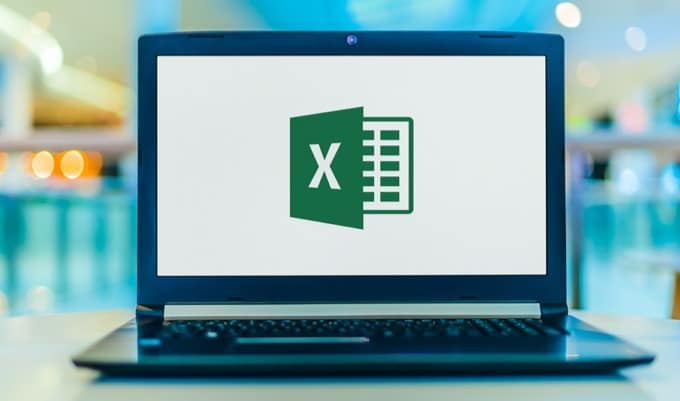
第1部分:Excel文件修复工具破解版下载链接
正常情况下,要获得正版DataNumen修复软件的许可证密钥,用户需要花费大约90美元。显然这个价格对大多数用户而言是十分昂贵的。
那么怎样才能以较低的代价获得这些专业修复软件的功能呢?您可以考虑通过以下链接下载Excel修复工具的破解版。
Excel文件修复软件破解版的下载链接1:https://keygenom.net/view/Excel-Repair-Toolbox-1.0.0.html
用于Excel文件修复的软件密钥生成器1:https://crackinns.com/view/Excel-recovery-toolbox-2.0.html
Excel文件修复工具破解版下载链接2:https://crack4windows.com/crack?s=excel-recovery-toolbox&id=60655
Excel 修复工具的密钥生成器2:https://crackinns.com/view/Excel-Recovery-Toolbox-2.0.html
Excel数据修复工具破解版的下载链接3:https://kcrack.com/datanumen-excel-repair-crack/
DataNumen 修复软件密钥示例:
T5TYT-RE8WS-VB9NK-UY8RE-SY3CV
BY8KO-TY7RD-S3TVB-HG7RE-S2YVB
YTR7T-S2CDB-N8UYT-RE8ZC-VB3TZ
EAD4Y-CV6BN-H8TRE-TYS7C-YTY2H
YTR5D-A8ZVT-YK5TY-TRE7S-ZCVBN
第2部分:如何使用文件修复工具修复损坏的Excel文件?
成功下载Excel修复工具箱破解版本之后。理想情况下,该工具可在各种情况下用于修复损坏的Excel文件。
- DataNumen修复Excel文件的成功率约为78%,是业内最高的成功率之一。
- 用户只需添加受损的Excel文件,然后按照简单的操作过程进行修复即可。
- 用户可以上传多个Excel文件并一次性修复它们(即批量修复)
- 除了修复工作表中的数据外,它还可以修复损坏的格式,公式和丢失的标题等
若要在文件修复工具的帮助下修复损坏和损坏的Excel文件,请按照下列步骤操作:
步骤1:安装并启动Excel修复工具
首先,在系统上安装Excel修复软件破解版并启动它。在将目标文件上传到应用程序之前,请确保它未在后台打开且未被任何其他工具访问。
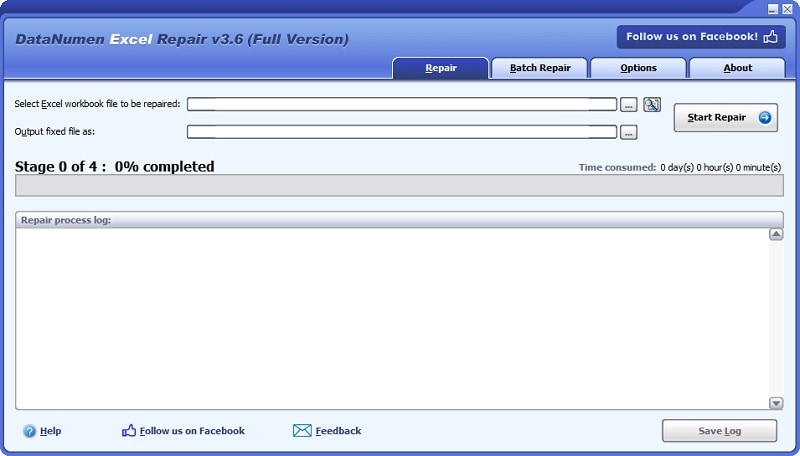
步骤2:加载损坏的文件并指定输出位置
现在,转到应用程序的顶部面板,然后单击源文件的三点图标。这将打开一个浏览器窗口,使用户能够找到损坏的Excel文件并将其上传到应用程序中。通过以上相同步骤,用户还可以加载多个文件。

除此之外,您还可以转到顶部的"输出文件",然后单击三点图标以浏览要保存修复的Excel文件的位置。

步骤3:使用DataNumen软件修复损坏的Excel文件
加载损坏的Excel文件后,您可以在应用程序上查看其详细信息。要想修复它们,只需单击"开始修复"按钮,然后等待一段时间以完成该过程。您也可以从下图所示的进度条查看修复的进度。

Excel文件修复完成后,将自动保存到特定位置。应用程序将告知用户该文件的存储位置,我们现在可以直接加载修复的文件以进行检查。
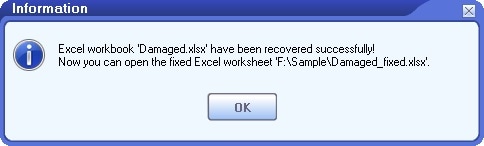
第3部分:万兴易修:修复Excel文件的最佳选择
由于DataNumen修复工具价格昂贵且不一定产生良好的结果,因此我们向大家推荐一个更好的选择——万兴易修。它是一款理想的Excel文件修复工具。界面用户友好且非常易于使用,可以帮助我们轻松修复单个或多个Excel文件。
- 该软件与各种XLS和XLSX文件100%兼容,无论它们受到何种程度的损坏
- 您可以加载多个Excel文件,并按照简单的过程使用万兴易修修复它们
- 该应用程序甚至可以让您在本机界面上预览修复的Excel文件,然后再将其保存到任何位置
- 在修复文件时可以保留文件的格式和电子表格属性
- 可以修复各种问题,包括恢复Excel工作表、数据透视表、图表等
以下是使用万兴易修修复损坏的 Excel文件数据的方法:
第一步 添加损坏办公文档
首先,你需要在官网下载万兴易修软件并安装。安装完成后启动软件,先点击软件左侧的按钮选择文件修复,在此点击添加按钮将破损办公文档添加到软件。



添加完办公文档后,你就能在软件页面看到损坏办公文档的文件名、文件大小、存储路径等信息,至此第一步修复前的准备工作就完成啦!



第二步 修复损坏办公文档
在第一步的基础上点击页面右下方的蓝色“修复”按钮开始修复操作。



完成修复后,会弹出一个提示框,提醒您预览和保存修复后的办公文档。



点击恢复成功后的小预览图上的眼睛按钮开始预览办公文档,验证修复工具是否完美修复了办公文档。



第三步 保存修复好的办公文档
确认文档是可以正常预览的,点击右下角的“保存”按钮,将修复好的文件保存到本地文件夹。










